Некоторые пользователи дисплеев с высоким DPI (сокр. англ. dots per inch, количество точек на дюйм) знают, что популярнейший веб-обозреватель Chrome от Google до сих пор полностью такие девайсы не поддерживает. Например, на настольных Ultra HD (4K) мониторах, имеющих даже большее разрешение, чем "яблочные" дисплеи Retina, пользоваться Хромом осязаемо некомфортно – все выглядит расплывчато-нечетким. Хорошая новость в том, что в браузере есть скрытый режим HiDPI (High-DPI), находящийся в стадии доработки. Его легко включить путем несложного твика системного реестра Windows, о чем расскажу ниже.
Все, что требуется сделать – через редактор реестра ("Win + R" → "regedit" → "OK") создать параметр DWORD с именем "high-dpi-support" и присвоенным значением 1. Параметр необходимо создать в ветке HKEY_CURRENT_USER\Software\Google\Chrome\Profile.
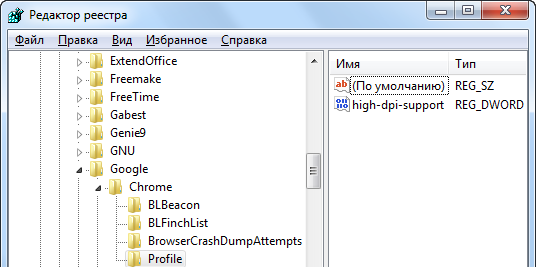
Нелюбители копаться в реестре могут воспользоваться готовым reg-файлом. Для этого, скачав отсюда, дважды кликните по нему, чтобы добавить нужные реестровые значения. После чего запустите Chrome и оцените разницу. С этого момента вы будете просматривать интернет-странички с четким текстом, изображением и видео на любом экране высокого разрешения.
Данный твик работает в Chrome 35.0 и выше.
Дмитрий Евдокимов


















Комментарии
О, полезно!